Paso 1: Requisitos previos y clonación de disco

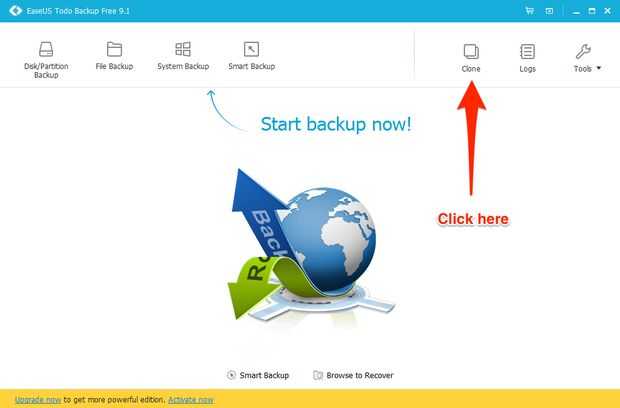
Requisitos previos
Las cosas que usted tendrá que actualizar el disco duro de su ordenador portátil a un SSD rápido mientras mantiene intacta la instalación de Windows 7 son (además de la obvia SSD y portátil) un destornillador pequeño y una aplicación para clonar el contenido de tu disco duro en el nuevo disco. Si usted está buscando en un SSD grande, esta parte irónicamente puede ser más cara que la computadora portátil sí mismo.
Para consultar los datos existentes a la nueva unidad también necesita una caja externa de disco duro USB. Algunos dirían que también necesita una correa de muñeca antiestática, pero durante los 15 años que he ocupado vanamente con ordenadores que nunca he usado uno. Te lanzo en una renuncia de todos modos por si acaso:
Realice los siguientes pasos bajo su propio riesgo. En algunos casos raros, intercambio de la unidad en su propio anula la garantía, así que compruebe en eso también.
Clonación de disco duro
Dicho esto, pasemos a los detalles prácticos. Si desea transferir una copia idéntica del disco existente con el sistema operativo y todos tus archivos a la nueva unidad (sin volver a instalar Windows), lo primero que tienes que hacer es clonar el disco duro (si algo sería realizar una instalación limpia, que puede omitir el paso siguiente inmediato).
Esto podría ser un problema. Si su disco duro tiene una capacidad más grande que los SSD y los datos que superan lo que el SSD puede almacenar usted tendrá a las partes copia de seguridad de contenido de la unidad antes que clona el disco.
Cuando se ha resuelto este problema potencial necesita introducir su nuevo SSD en una caja externa para disco duro USB. Estos están disponibles en cualquier tienda que vende periféricos para cerca de $20. Insertar el disco en la caja es muy fácil con el destornillador ya mencionado. Un sencillo manual sobre cómo hacer esto debe aplicarse también con el recinto.
Una vez que la unidad está conectada a su ordenador necesita un software especial para hacer una copia exacta de tu disco duro a la SSD.
Nota: esta guía previamente utilizado (y sugiere) una versión de prueba gratuita de Acronis True Image, que trabajó en el momento de la escritura. Sin embargo, como se indica por los lectores (gracias) esta característica ya no está disponible en la versión de prueba por lo que quité el enlace.
Como alternativa, EaseUS Todo Backup ofrece unidad de clonación como parte de la versión gratuita. Se puede descargar aquí.
Una vez instalado, haga clic en el enlace de "Clon" en la aplicación, que trae un práctico asistente para la clonación de disco. Después de seleccionar la unidad de origen, no olvide marcar la casilla "Optimizar para SSD".













